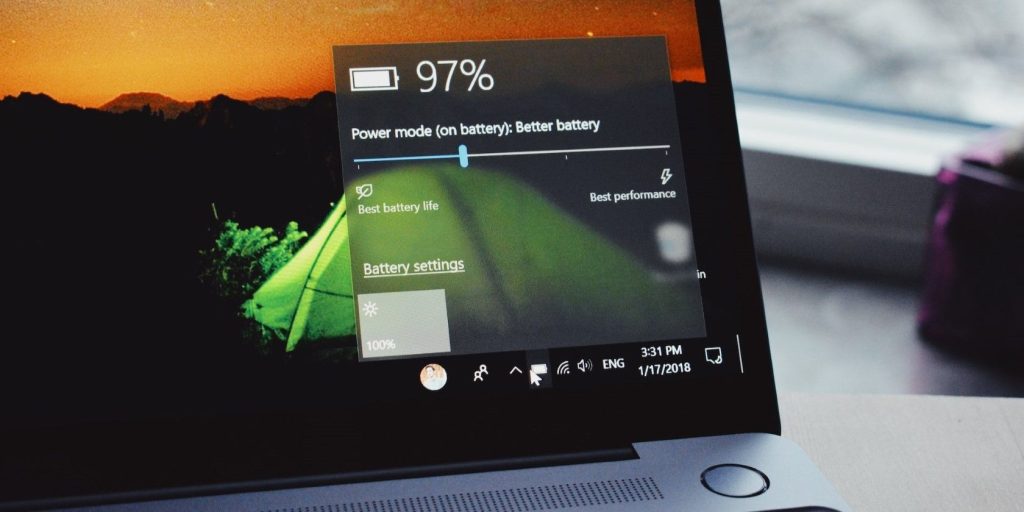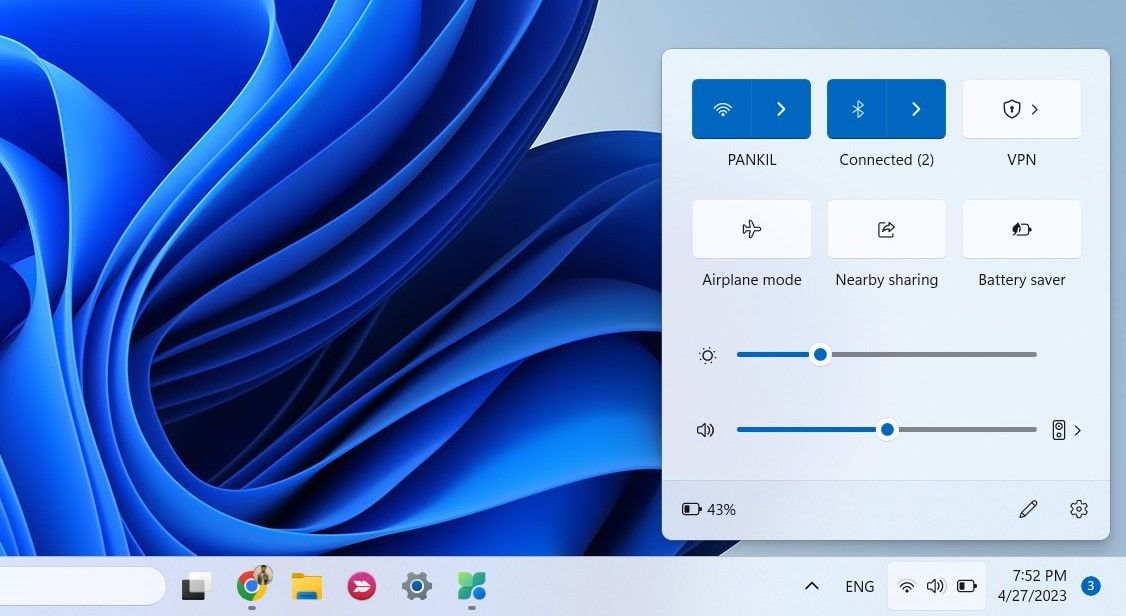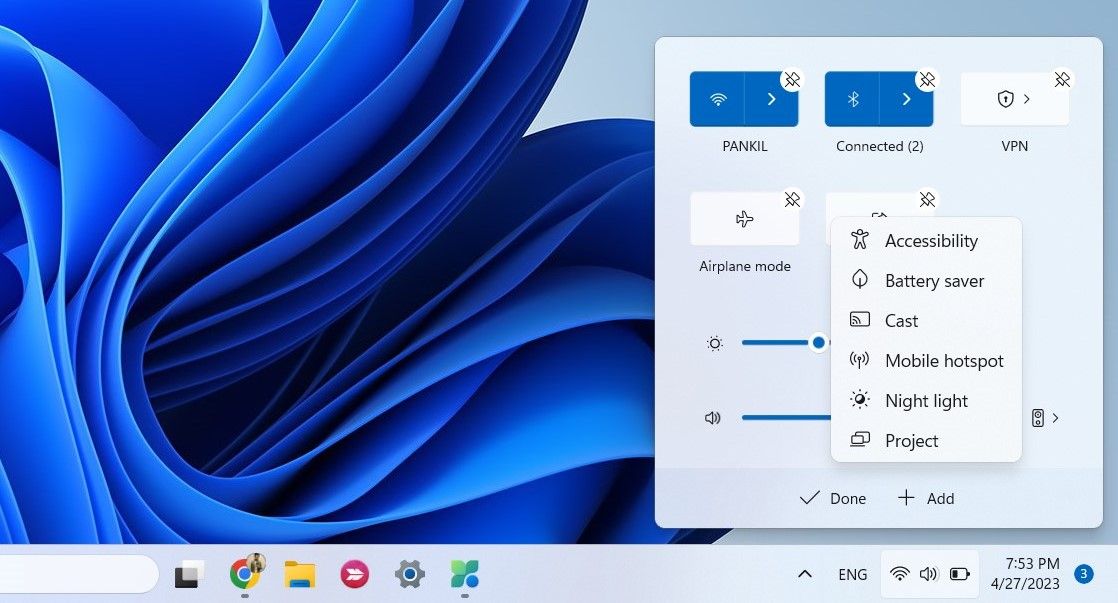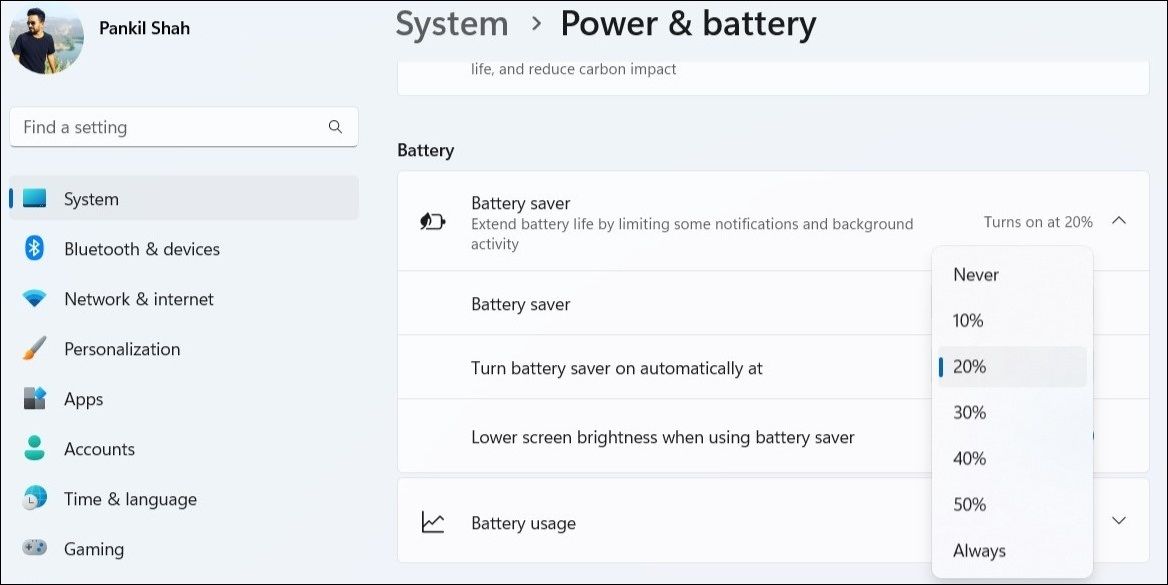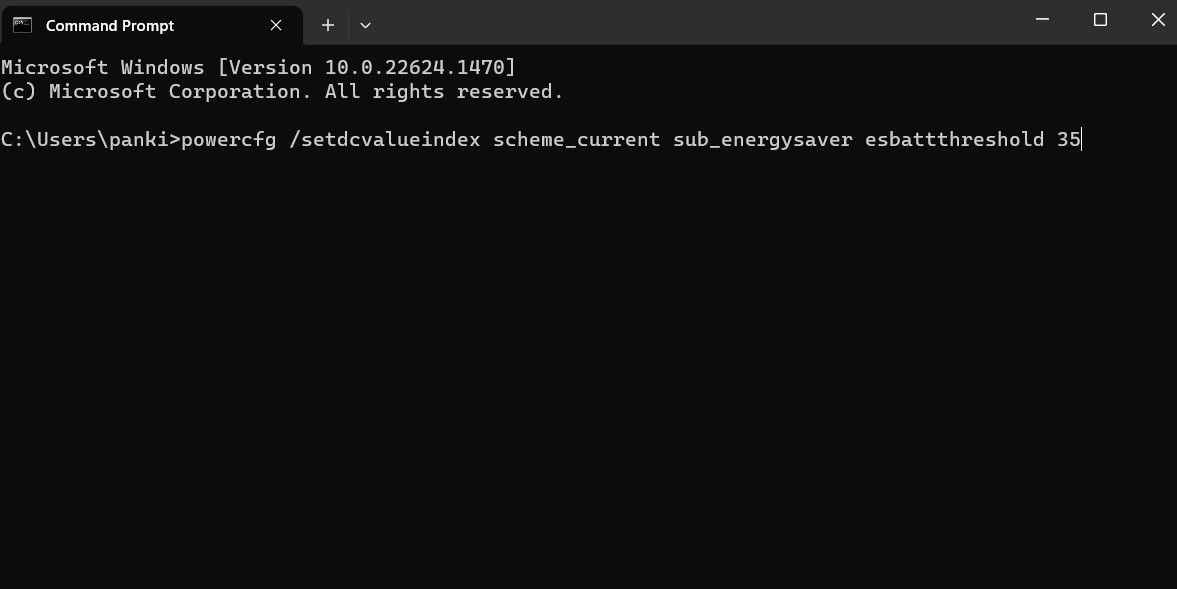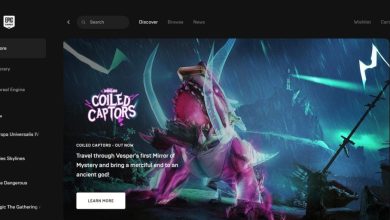.
Seu laptop com Windows possui um prático modo de economia de bateria que permite prolongar a vida útil da bateria do seu dispositivo. O Windows arquiva isso diminuindo o brilho da tela, limitando os processos em segundo plano e desativando certos efeitos visuais e animações.
Aqui, mostramos como ativar ou desativar o modo de economia de bateria em seu laptop com Windows 10 ou 11.
1. Como ativar ou desativar o modo de economia de bateria usando as configurações rápidas
O painel Configurações rápidas no Windows fornece acesso a recursos usados com frequência, como Wi-Fi, Bluetooth, Modo Avião e outros. Você também pode acessar esse painel para ativar ou desativar o modo de economia de bateria rapidamente.
Simplesmente pressione Vitória + A para abrir o painel Configurações rápidas e clique no botão Economizador de bateria ícone para ativá-lo ou desativá-lo.
Caso o ícone de economia de bateria esteja ausente, você pode adicioná-lo manualmente. Clique no lápis ícone na parte inferior e, em seguida, selecione Adicionar > Economia de bateria.
2. Como ativar ou desativar o modo de economia de bateria usando o aplicativo de configurações
Outra maneira de ativar ou desativar o modo de economia de bateria no Windows é por meio do aplicativo Configurações. Para fazer isso, use estas etapas:
- Clique com o botão direito do mouse no ícone Iniciar e selecione Configurações da lista.
- No Sistema guia, clique em Energia e bateria.
- Sob BateriaClique em Economizador de bateria para expandi-lo.
- Clique no Ligue agora botão para ativar o modo de economia de bateria.
Se o modo de economia de bateria estiver ativado, você verá o Desligue agora botão em vez disso. Além disso, conectar seu laptop a uma tomada elétrica também desativará o modo de economia de bateria.
3. Como configurar o modo de economia de bateria para ativar automaticamente no Windows
Não quer ativar o modo de economia de bateria manualmente o tempo todo? Sem problemas. Você pode configurar o Windows para ativar o modo de economia de bateria automaticamente sempre que o nível da bateria cair abaixo de uma porcentagem específica. Para fazer isso, você pode usar o aplicativo Configurações do Windows. Aqui estão os passos que você pode seguir.
- Imprensa Vitória + eu para abrir o aplicativo Configurações.
- Navegar para Sistema > Energia e bateria.
- Clique em Economizador de bateria para expandi-lo.
- Clique no menu suspenso ao lado de Ative a economia de bateria automaticamente em e selecione o nível de bateria de sua preferência.
Você também pode impedir que o Windows habilite o modo de economia de bateria por conta própria selecionando Nunca. Como alternativa, se você deseja que o modo de economia de bateria esteja ativado o tempo todo, escolha Sempre em vez de.
Embora o aplicativo Configurações seja o método mais usado para configurar o modo de economia de bateria no Windows, não é a única opção disponível. Você também pode usar uma ferramenta de linha de comando como Prompt de Comando ou Windows PowerShell para configurar o modo de economia de bateria para ativar automaticamente. Aqui estão os passos para o mesmo.
- Use uma das muitas maneiras de abrir o prompt de comando ou o PowerShell no seu PC.
- Digite o seguinte comando no console e pressione Digitar.
powercfg /setdcvalueindex scheme_current sub_energysaver esbattthreshold <BatteryPercentage>
Substituir
Embora o PowerShell e o Terminal do Windows possam parecer semelhantes, eles agem de maneira muito diferente. Confira nosso guia detalhado para aprender as diferenças entre o PowerShell e o Windows Terminal.
Ative ou desative facilmente o modo de economia de bateria no Windows
O modo de economia de bateria no Windows pode ser útil quando você estiver longe de uma fonte de energia. No entanto, é importante observar que deixar o modo de economia de bateria ativado o tempo todo pode afetar alguns recursos, como notificações e sincronização de aplicativos em segundo plano. Portanto, é melhor ativar o modo de economia de bateria somente quando necessário.
.